プレゼン資料を作成する際にとても参考になるが、スライド共有サービス。
その中でも有名なのが、SlideShare(スライドシェア)です。かなりのユーザー数を誇る、世界中のプレゼンスライドが集まるサイトです。
元々Microsoftの傘下だったのですが、運営会社が度々変わり、最近は少し使い勝手が悪くなってきてしまいました。
デザインの参考にするために、プレゼンスライドデータをダウンロードしたい!
SlideShareはやはりユーザー数も多いしできれば使いたい!
でも上手くダウンロードできなくなったしそろそろ使うのをやめようか…
と思っている人に朗報です。
※なおその他のスライド共有サービスについてもこちらの記事で紹介していますので、目的に合わせてご覧ください!
SlideShareのダウンロード制限
SlideShareは、元々はLinkedInの会員であればダウンロードも無料で行うことができたのですが、今は現在の運営会社であるScribdの有料会員にならないとダウンロードできない仕様になってしまいました(30日間の無料期間あり)。
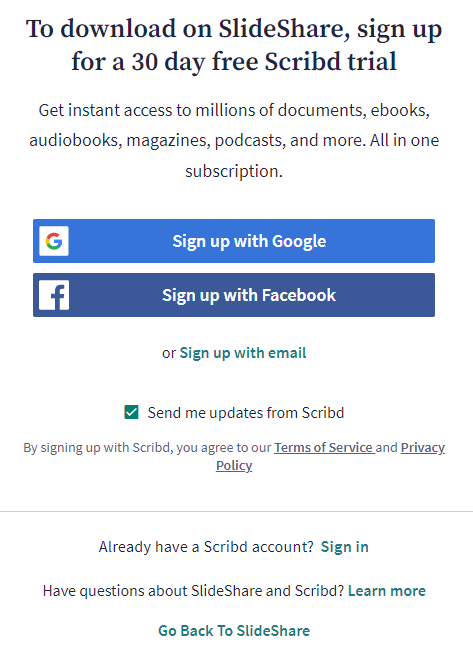
Twitteでも残念がる声が。
Slideshare Downloaderの機能
そこで、SlideShareで会員登録をしなくてもスライドをダウンロードできるサービスが登場しました。サービス名は、シンプルにSlideshare Downloaderです。
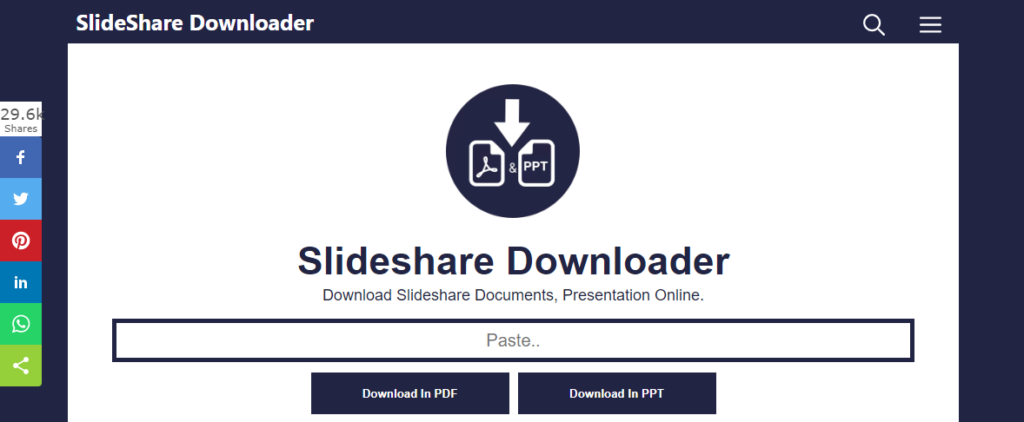
こちらのサイトの特徴は、以下の通りです。
ブラウザ上でそのまま利用できるようになっています。日本語対応はしていないのですが、文字を読む必要がないほどシンプルなので問題ないと思います。
Slideshare Downloaderの使い方
使い方は、とても簡単。
1. ブラウザでSlideShareのスライドページを開き、URLをコピー

2. Slideshare Downloaderの検索欄にURLをペースト
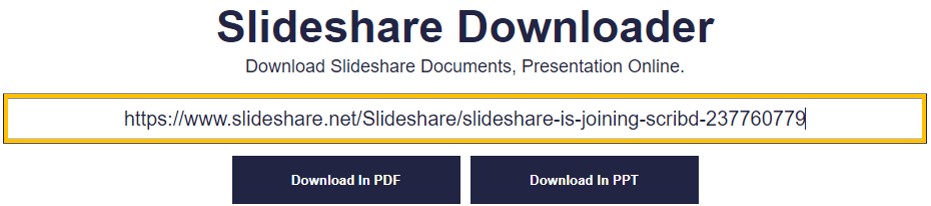
3. “Download In PDF” もしくは “Download In PPT” を選択してクリック
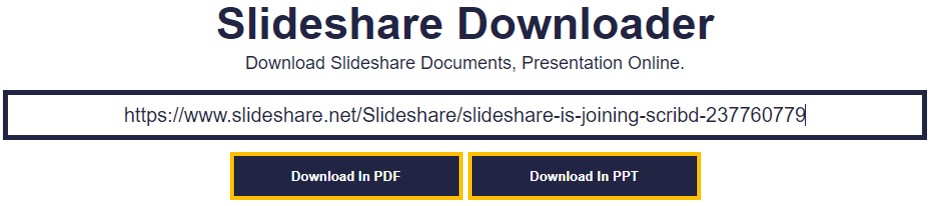
これだけです。
これで自動的にブラウザで設定したダウンロードフォルダにダウンロードが行われます。
注意したいのは、PPTとしてダウンロードした場合も、コンテンツは1スライド1画像という形式で保存されており、各構成パーツの編集やコピーは出来ないということ。
当然と言えば当然ですが、デザインを参考にした後は、自分のスライドのコンテンツは自分で作りましょう。
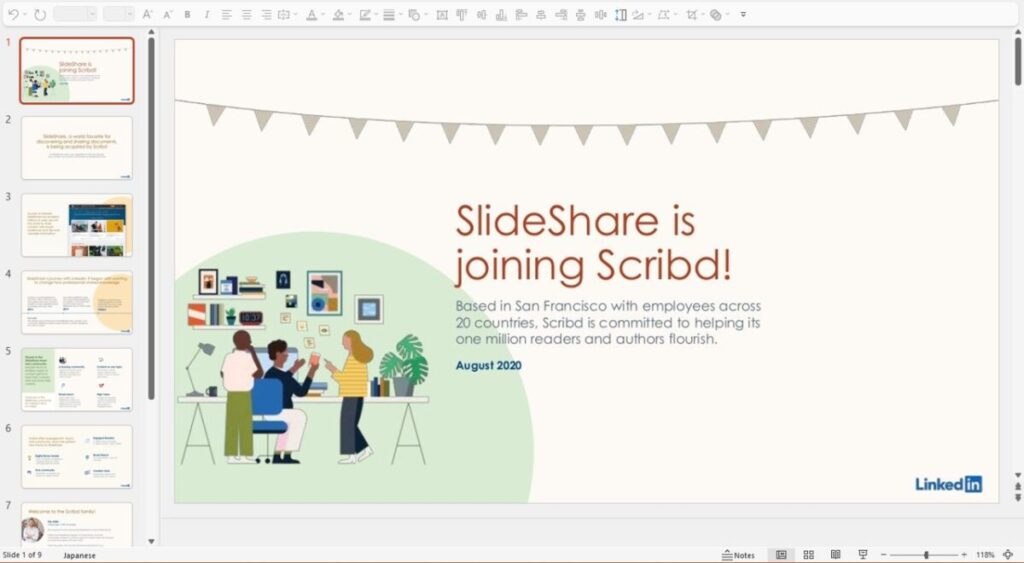
なお、スライド作成の時の素材に困ったら、フリー素材を上手く活用するのがオススメです。ビジュアルで上手に情報を示すことで、一瞬で伝わるプレゼンに返信します!
詳しい方法や他のスライド共有サービスも紹介しているので、アイデアを形にしてください!



世界中の最新のプレゼンから上手くアイデアを取り入れて、スライドの質を上げましょう!
なお本サイトでは独自のデザインのコツやスライド作成のテクニックなども紹介していますので、こちらもぜひご覧ください。




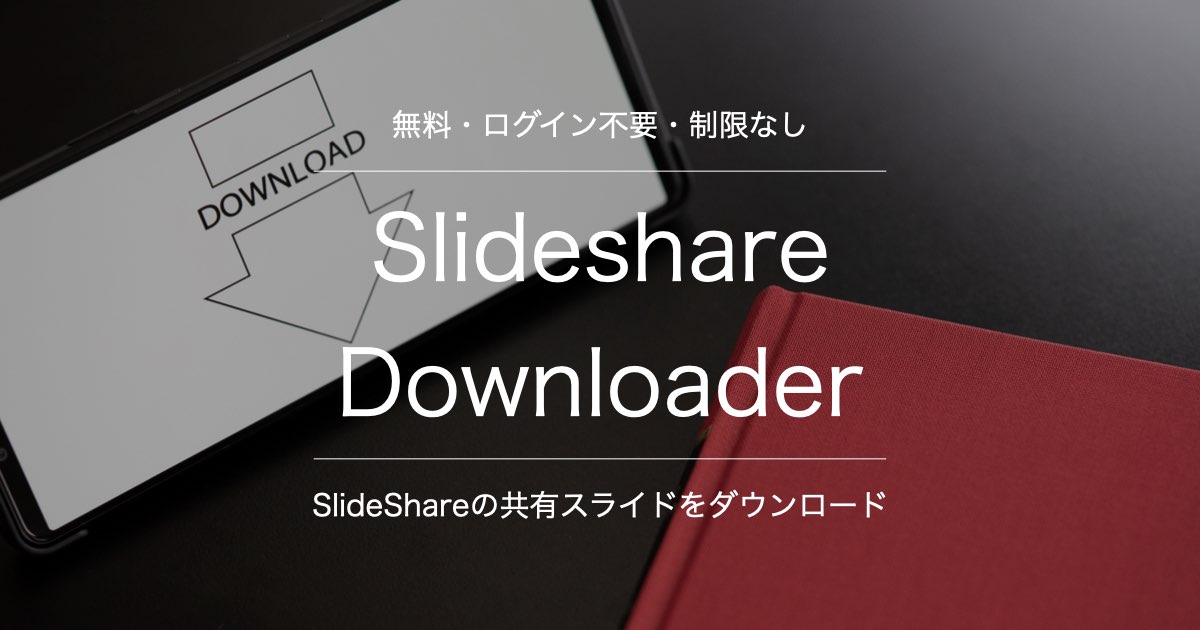

この記事では、SlideShareの資料を、Slideshare Downloader(スライドシェアダウンローダー)を使ってダウンロードする方法を紹介します。